Comment ajouter des sous-titres pour les films et séries sur Kodi.
Ce tutoriel va vous montrer comment trouver automatiquement des sous titres avec kodi pour vos fichiers vidéos.
- Sélectionnez système ->paramètres.
2. Sélectionnez vidéos.
3. Sélectionnez sous-titres et sélectionnez langue préférée pour les sous-titres.
4. Choisissez French.
5. Changez « Langues pour les sous-titres à télécharger » (En French).
6. Sélectionnez service prédéfini pour les séries et/ou films.
7. Cliquez sur En obtenir plus.
8. Sélectionnez OpenSubtitles.org
9. Vous pouvez ajouter plus de sources.
10. Répétez la même chose pour films/séries.
11. Choisissez n’importe quel add-on.
12. Lancez le film de votre choix et cliquez sur télécharger.
13. On retrouve 500 sous-titres pour le film chose anormale.
14. Cliquez sur recherche manuelle.
15. Tapez le nom de votre film.
16. On retrouve 11 sous-titres.
17. Le test est réussi.
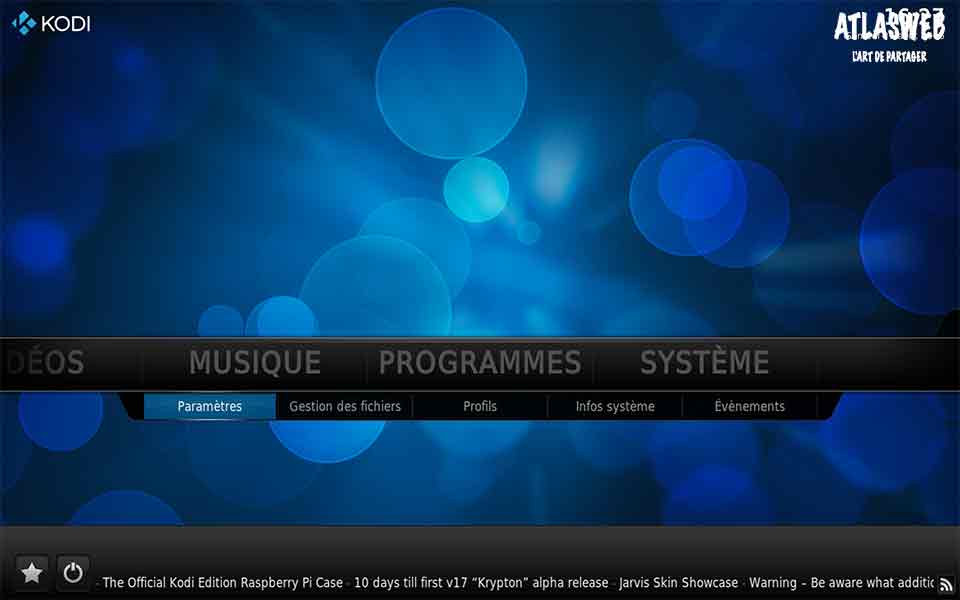
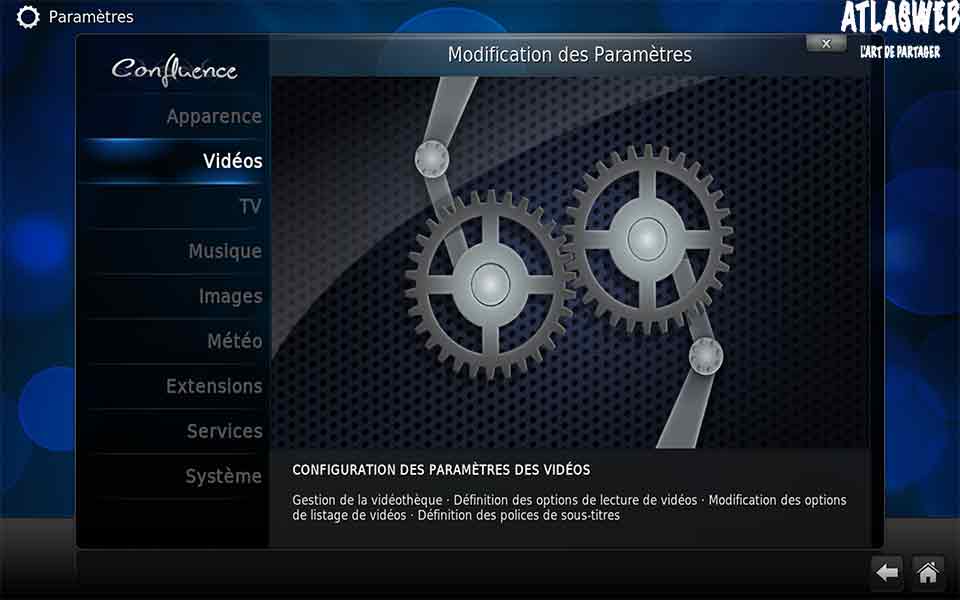
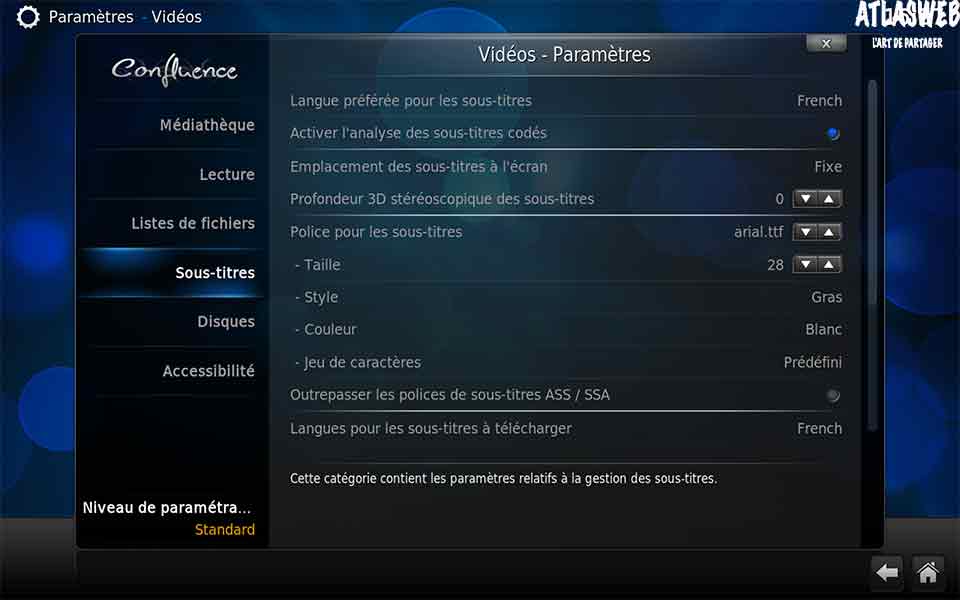
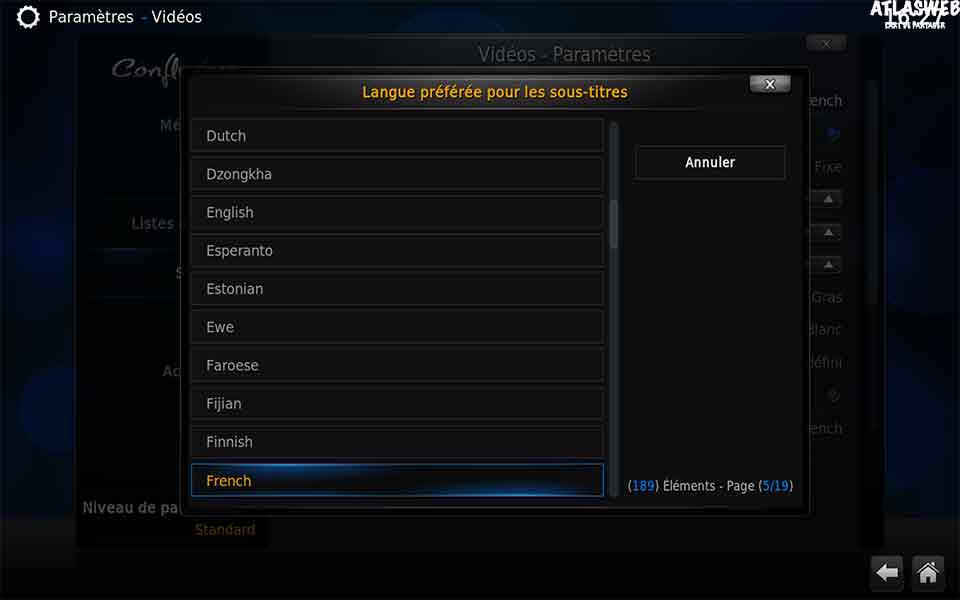
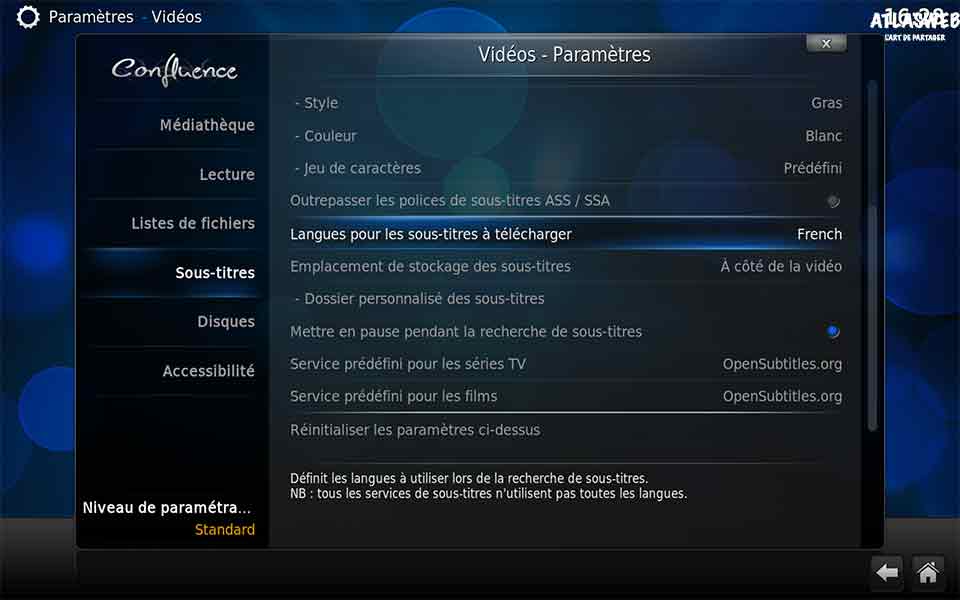

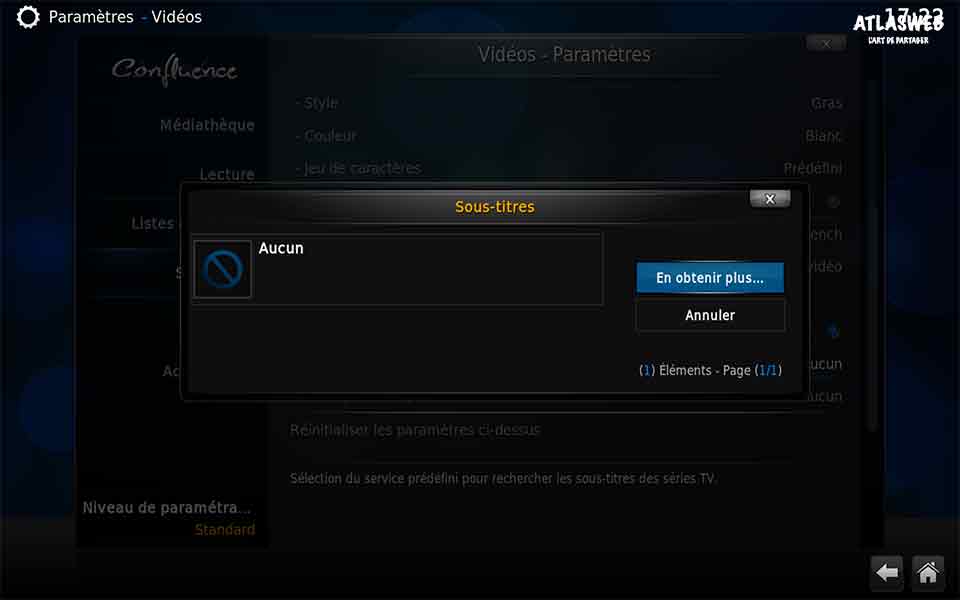
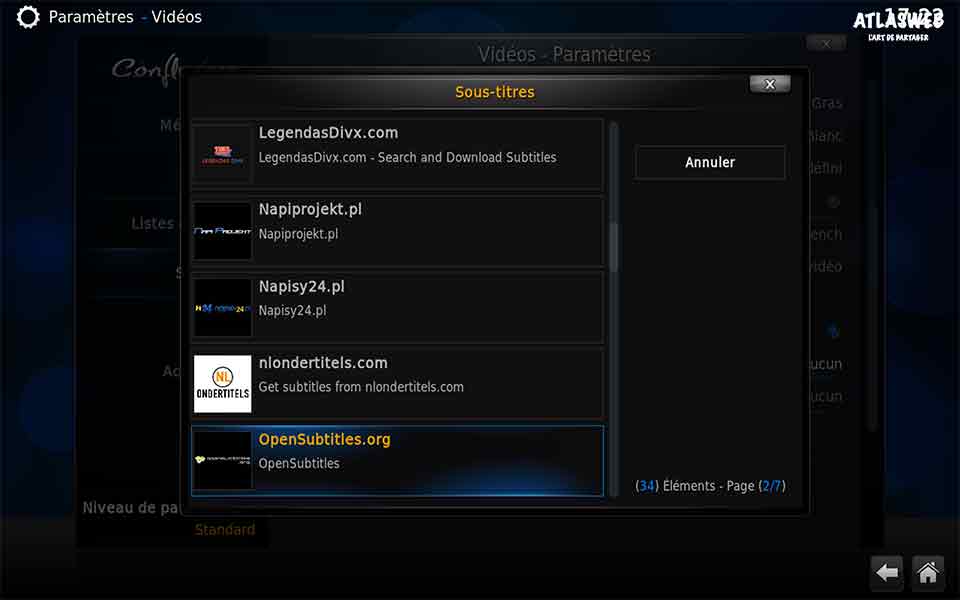
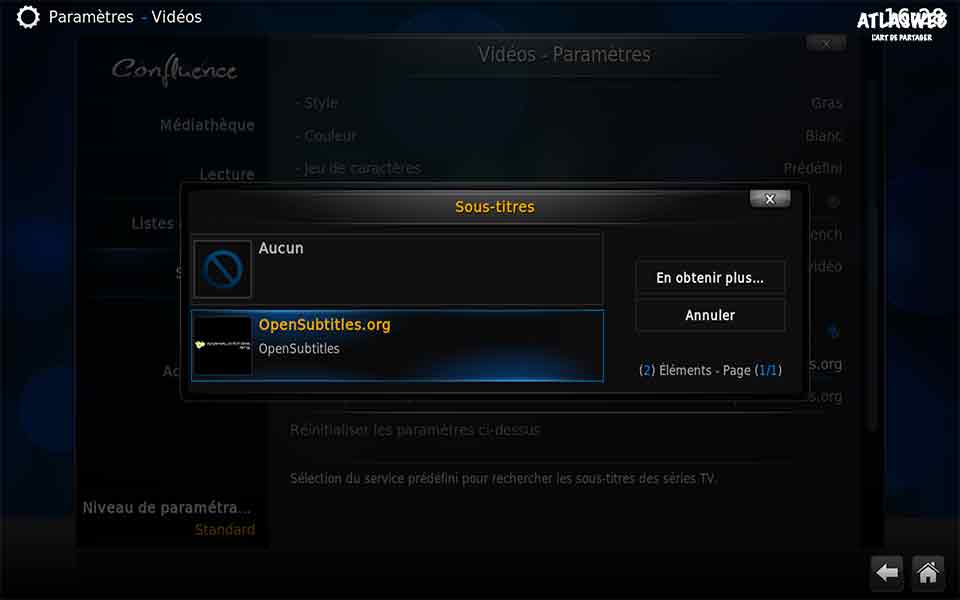
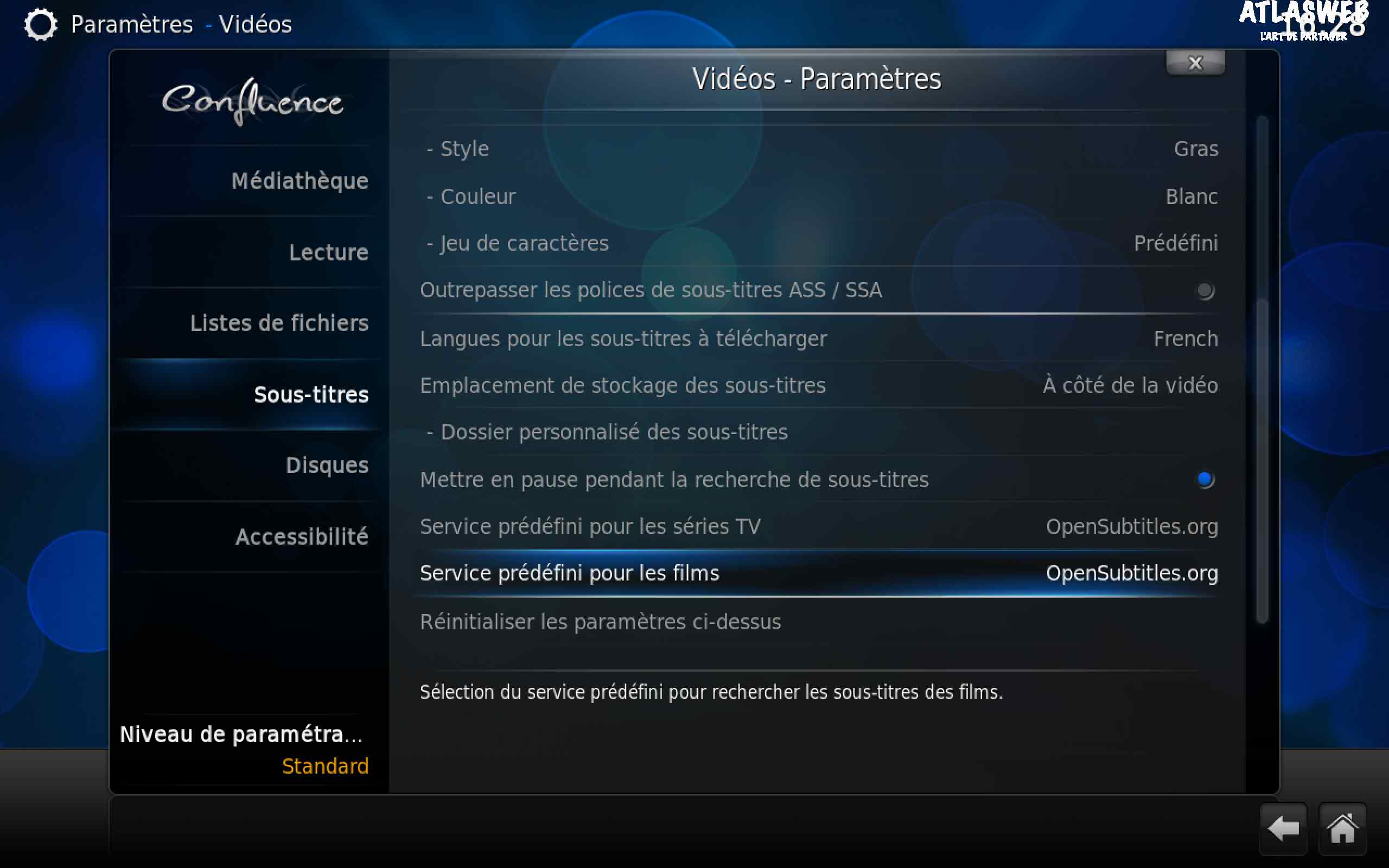

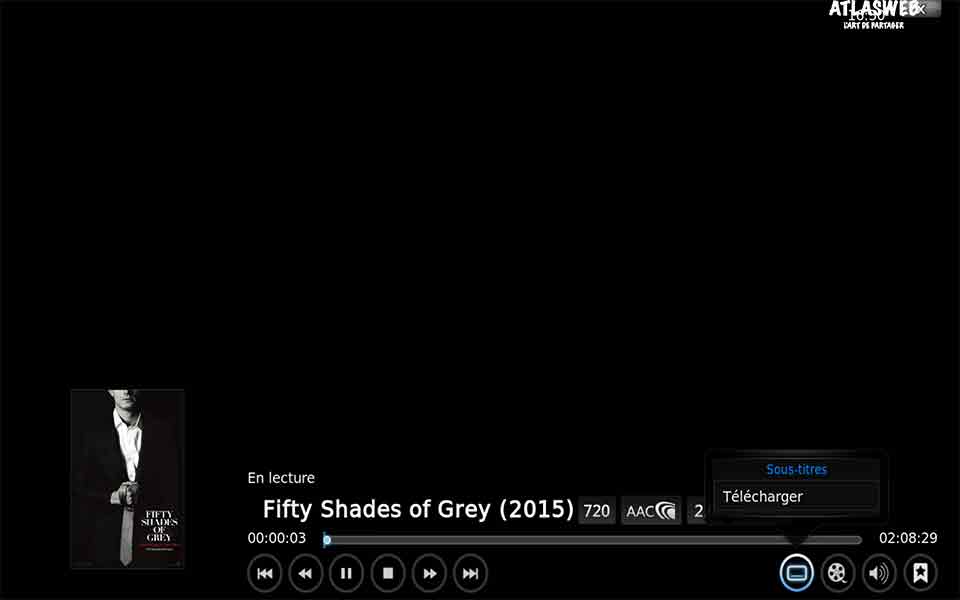
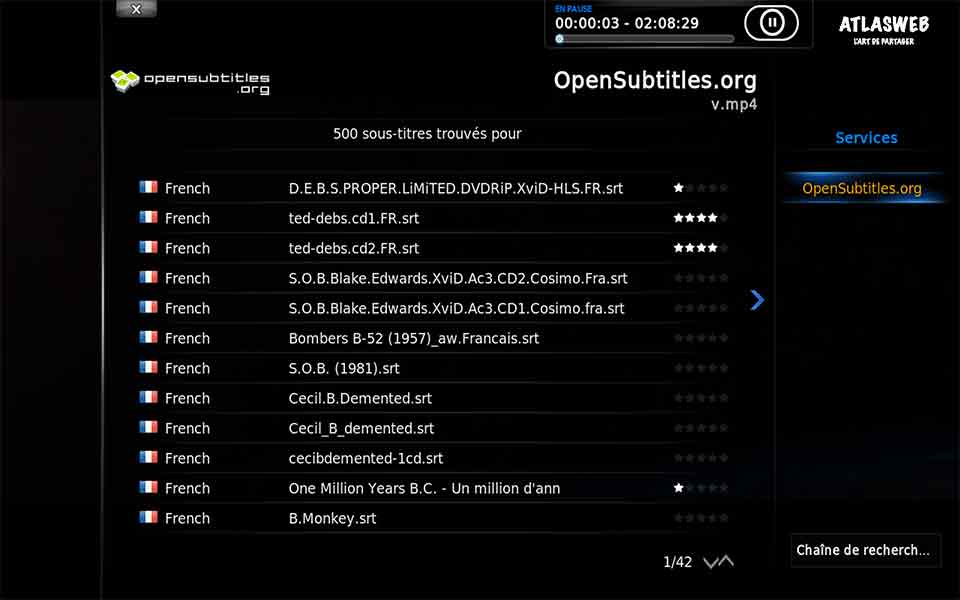
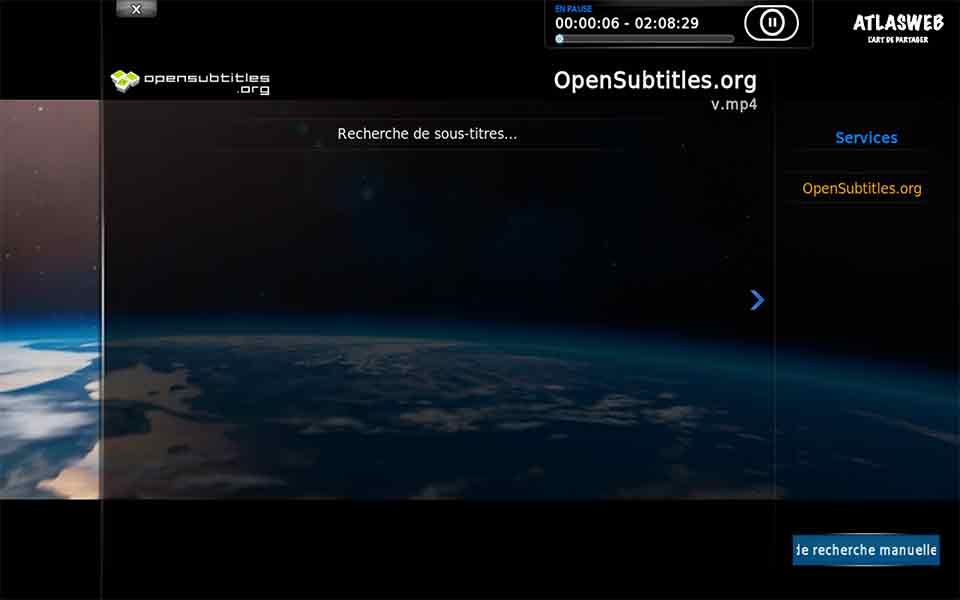
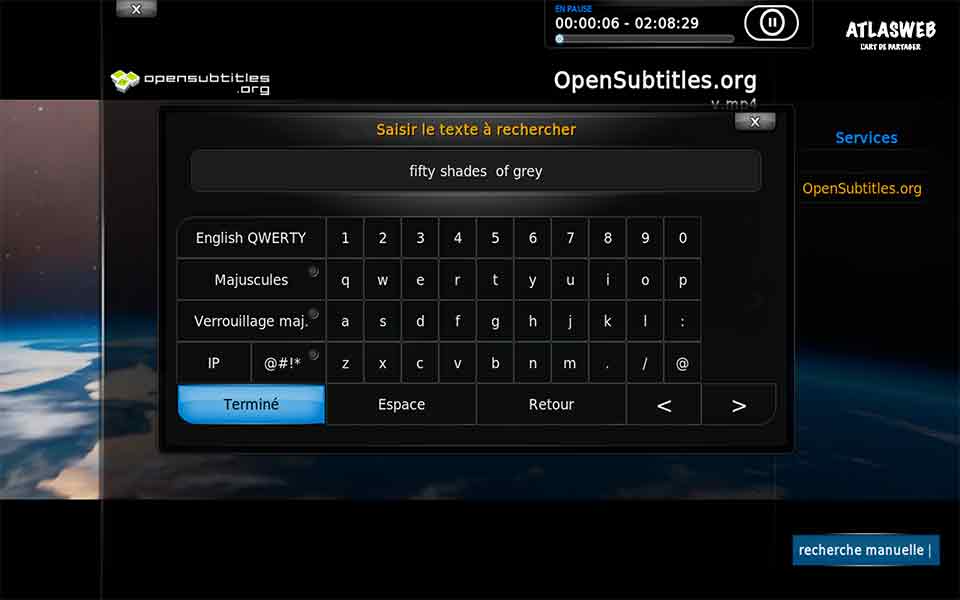
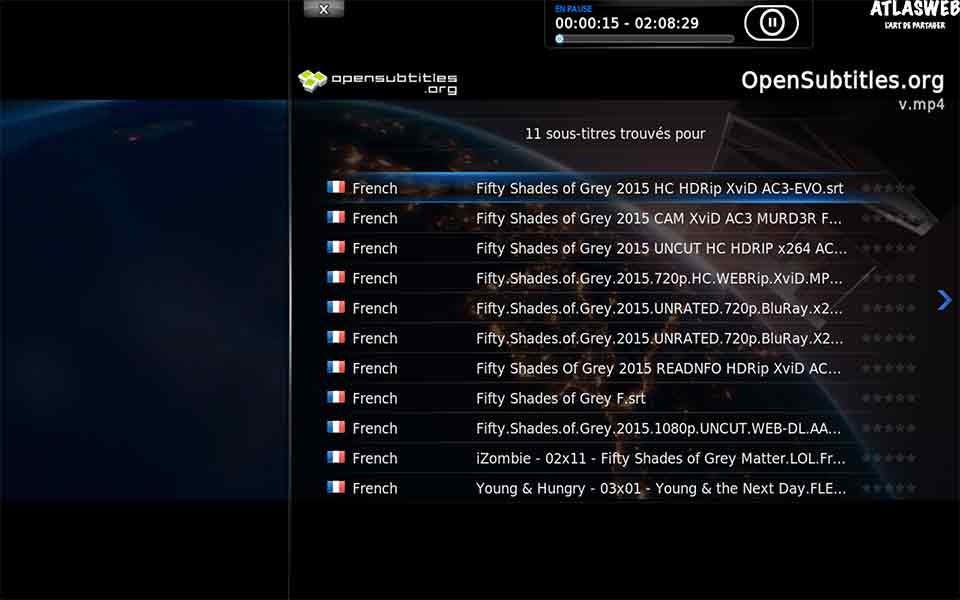

merci
je n’arrive pas à utiliser vos conseils sur KODI 17 ….l’interface a completement changé
impossible de trouver comment changer la langue des sous titres !! Merci d’avancec
Je vous conseille de voir la page suivante : https://atlasweb.net/debuter-avec-kodi/
Vous allez trouver la version pour kodi 17
Merci !!